Создание поурочного планирования является первым шагом при подготовке учителя к началу учебного года.
В разделе левого функционального меню «Поурочное планирование», в блоке «Поурочные планы» вы можете:
- создать поурочный план на основе загруженных в «Электронный журнал» системных шаблонов
- создать поурочный план с нуля
- поделиться поурочным планом с коллегой
- сохранить поурочный план в «Избранное» для использования в следующем учебном году
Также в блоке хранятся все поурочные планы, которые вы создавали, сохраняли, а также все планы, которыми с вами поделились коллеги по образовательной организации.
Как создать поурочный план на основе шаблона
Системный шаблон поурочного плана — это образец тематического планирования, который учитель может использовать при разработке рабочей программы по предмету. Шаблоны представлены только для основных предметных областей.
Системные шаблоны созданы на основе тематического каркаса.
Тематический каркас — это совокупность ключевых тем и элементов содержания (дидактических единиц) учебного предмета, составленный в соответствии с требованиями ФГОС и ФОП к содержанию и образовательным результатам.
Благодаря единым темам в каркасе и дидактическим единицам, которые можно прикрепить к каждому уроку, осуществляется привязка образовательных материалов из «Библиотеки» к урокам в планировании.
Для создания поурочного плана на основе шаблона выполните следующие действия:
Шаг 1. Авторизуйтесь в сервисе «Электронный журнал».О том, как авторизоваться в сервисе «Электронный журнал», читайте здесь.
Шаг 2. Выберите «Учебный процесс» → «Поурочное планирование».
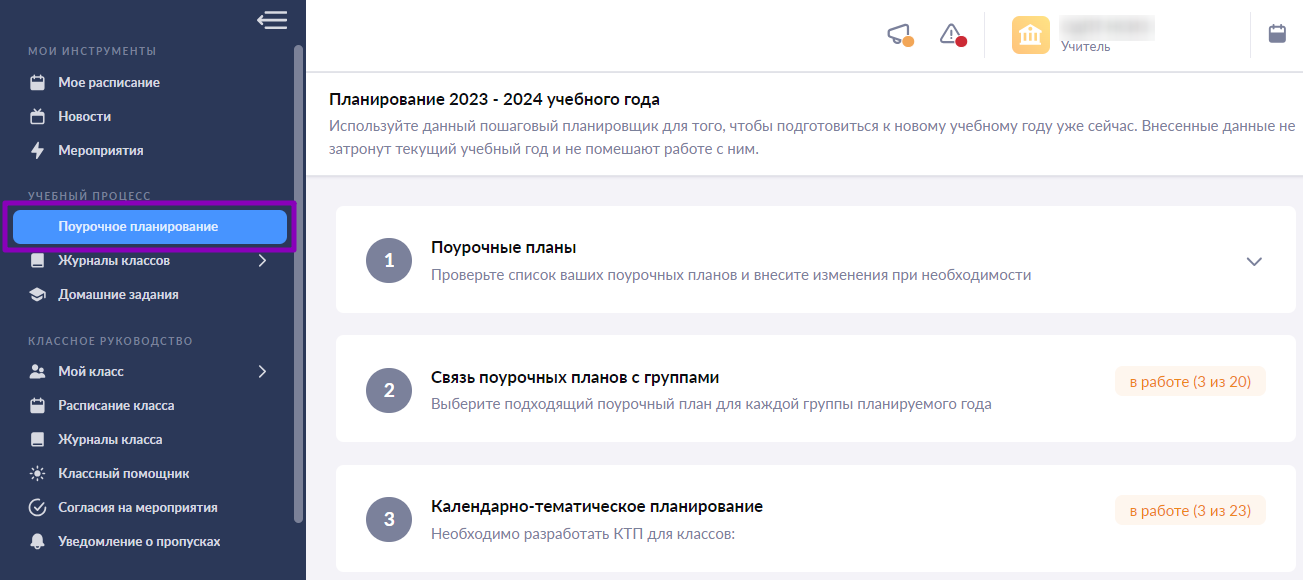
Переход в раздел «Поурочное планирование»
Шаг 3. Нажмите на блок «Поурочные планы».
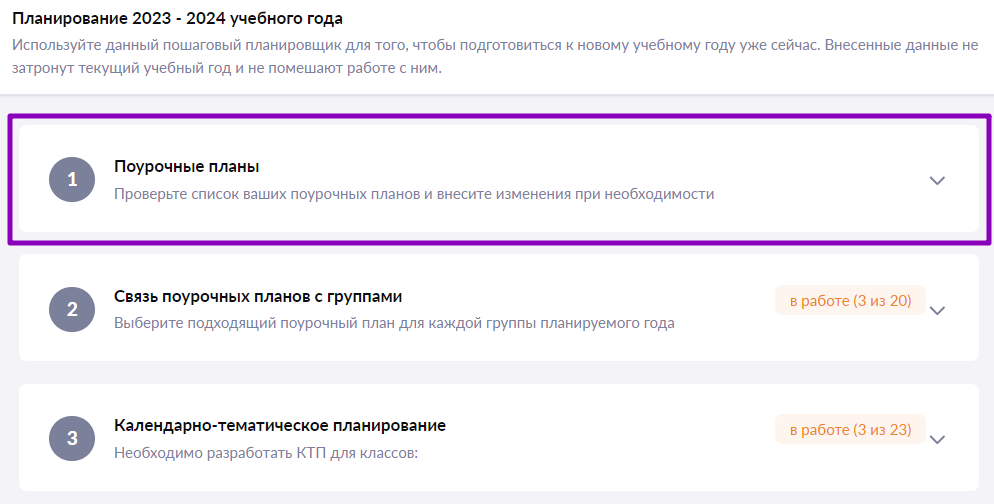
Блок «Поурочные планы»
Шаг 4. Нажмите на кнопку «Разработать поурочный план».
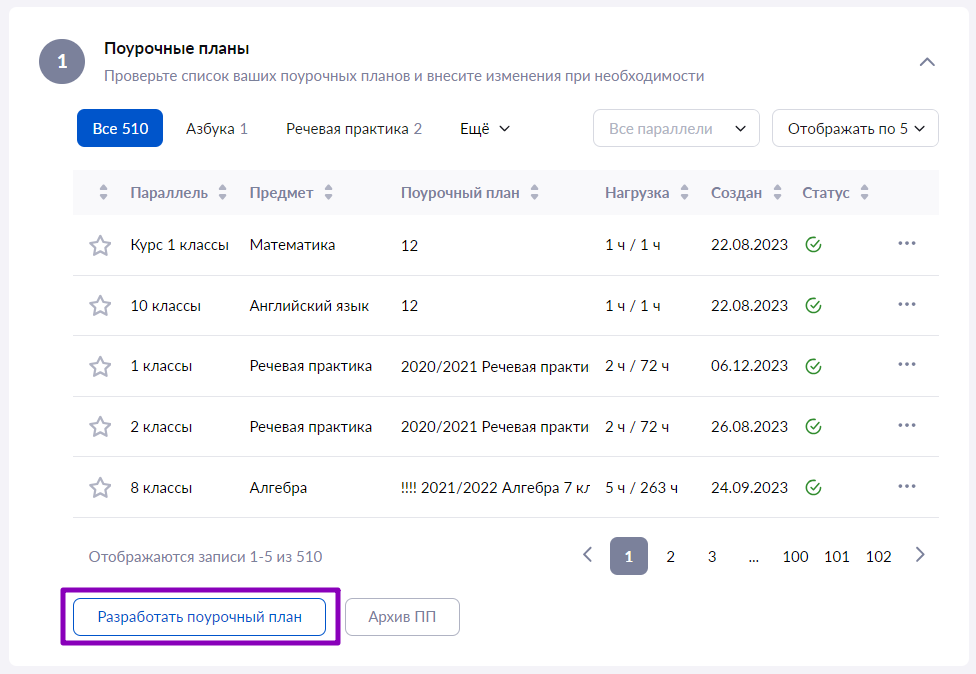
Кнопка «Разработать поурочный план»
Шаг 5. Выберите шаблон из списка и нажмите на кнопку «Выбрать».

Выбор шаблона
1. Восстановите прошлогодний поурочный план.
2. Выберите восстановленный поурочный план на вкладке «Мои».
Шаг 6. Проверьте общие сведения из тематического каркаса. При необходимости внесите изменения:
- отредактируйте при необходимости недельную нагрузку, указанную в шаблоне
Эта информация является справочной и не влияет на фактическое распределение уроков в расписании на неделю. Если нагрузка по вашему предмету в неделю составляет, например, 0,5 часа, укажите любое целое число, например, 1 час.
- выберите уровень изучения: базовый или углубленный
- введите наименование поурочного плана
Наименование может быть любым, главное, чтобы оно было понятно вам. Например, вы можете назвать поурочный план «Право_11А_24/25» или «Русский язык_6кл».
- выберите учебники, по которым будете заниматься и добавьте дополнительные учебники при необходимости
Следуйте подсказкам системы, чтобы добавить учебники. Это поле не является обязательным к заполнению.
- укажите, для кого составляется поурочный план

Проверка общих сведений
После внесения сведений нажмите на кнопку «Следующий шаг».
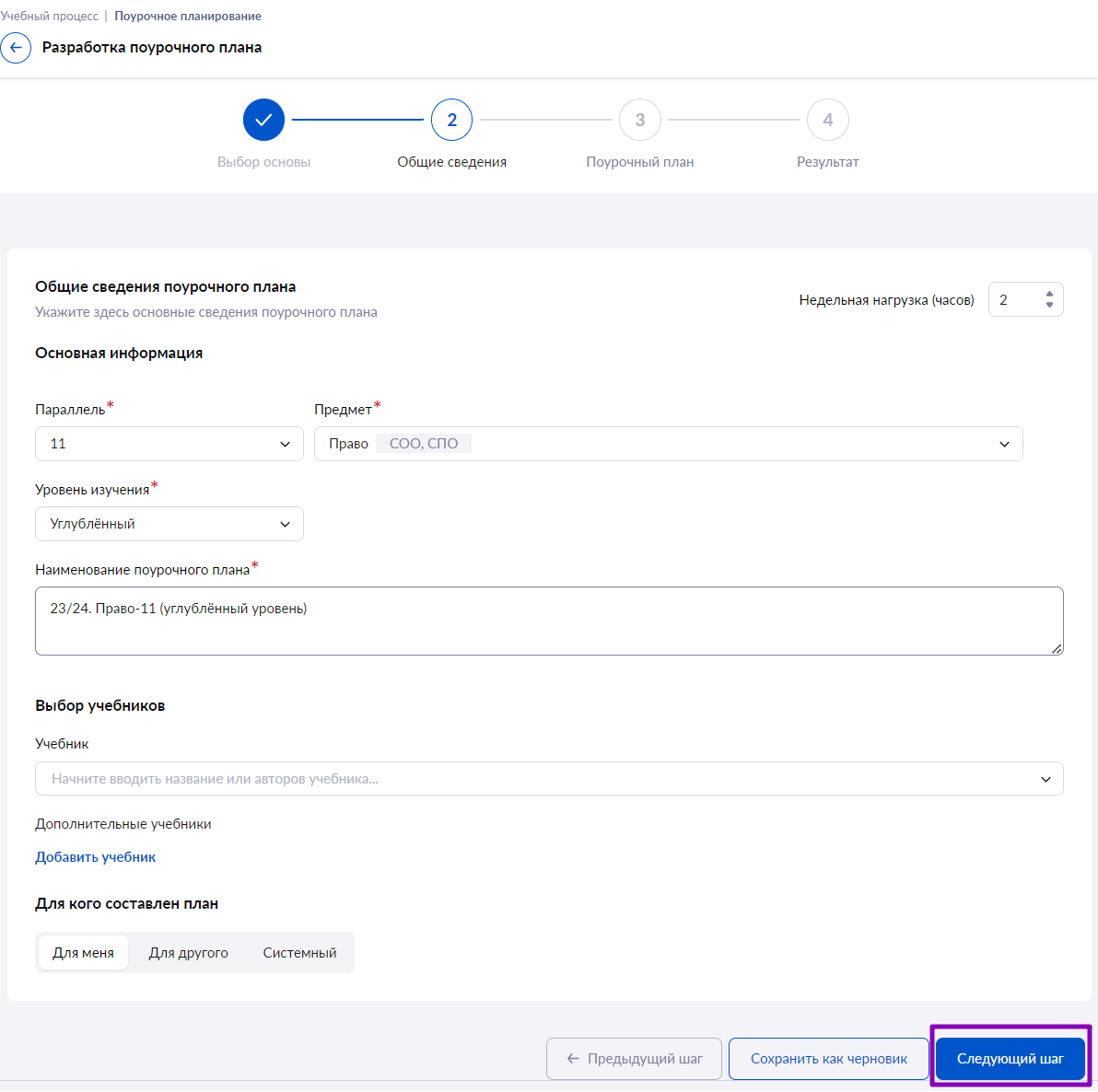
Кнопка «Следующий шаг»
Откроется шаблон системного поурочного плана, в котором отражены:
1 — название поурочного плана
2 — количество тем и часов (уроков)
3 — структура поурочного плана: темы и уроки

Шаблон системного поурочного плана
1. Тема.
2. Уроки, которые входят в тему.
Шаг 7. Нажмите на

Темы и уроки
Шаг 8. При необходимости внесите изменения в структуру поурочного плана.1. Чтобы изменить положение тем и уроков в структуре поурочного плана, наведите курсор мыши на тему или урок, нажмите на «Перемещение»

Перемещение темы
2. Чтобы изменить названия уроков и тем, наведите курсор мыши на урок или тему и нажмите на «Карандаш»

Редактирование названия урока
Введите или выберите из выпадающего окна необходимое значение и нажмите на кнопку «Сохранить урок» или «Сохранить тему».


Сохранение изменений в названии урока или темы
3. Чтобы добавить новые темы и уроки, наведите курсор мыши на рабочую область конструктора и нажмите на «Плюс»Из выпадающего списка выберите нужный пункт «Добавить урок» или «Добавить тему».

Добавление темы или урока
Введите название урока или выберите из выпадающего списка тему.Нажмите на кнопку «Сохранить урок» или «Сохранить тему».


Сохранение темы или урока
4. Чтобы удалить ненужные темы и уроки, наведите курсор мыши на тему или урок и нажмите на кнопку «Корзина»

Удаление темы
Подтвердите удаление темы или урока, нажав на кнопку «Удалить тему» или «Удалить урок».


Подтверждение удаления темы или урока
5. Чтобы добавить к урокам дидактические единицы — элементы содержания образования на конкретном уроке, выберите урок и нажмите на «+Добавить дидактические единицы».

Добавление дидактических единиц
Раскройте поля с темами и отметьте галочкой нужное.Нажмите на кнопку «Сохранить».
6. Чтобы удалить из урока ненужные дидактические единицы, наведите курсор мыши на дидактическую единицу и нажмите на «Крестик»

Удаление дидактической единицы
7. Чтобы прикрепить образовательные материалы из «Библиотеки» к уроку, нажмите на кнопку «Добавить материал» в соответствующем поле:
- в поле «К уроку» — добавить материалы для использования на уроке
- в поле «На дом» — добавить материалы для самостоятельного изучения
Прикрепление материалов не является обязательным шагом при создании поурочного планирования. Системные шаблоны уже содержат прикрепленные к каждому уроку материалы.

Добавление материала
Наведите курсор мыши на выбранный материал и нажмите на нужный переключатель «К уроку» или «На дом».Нажмите на кнопку «Добавить в поурочный план».
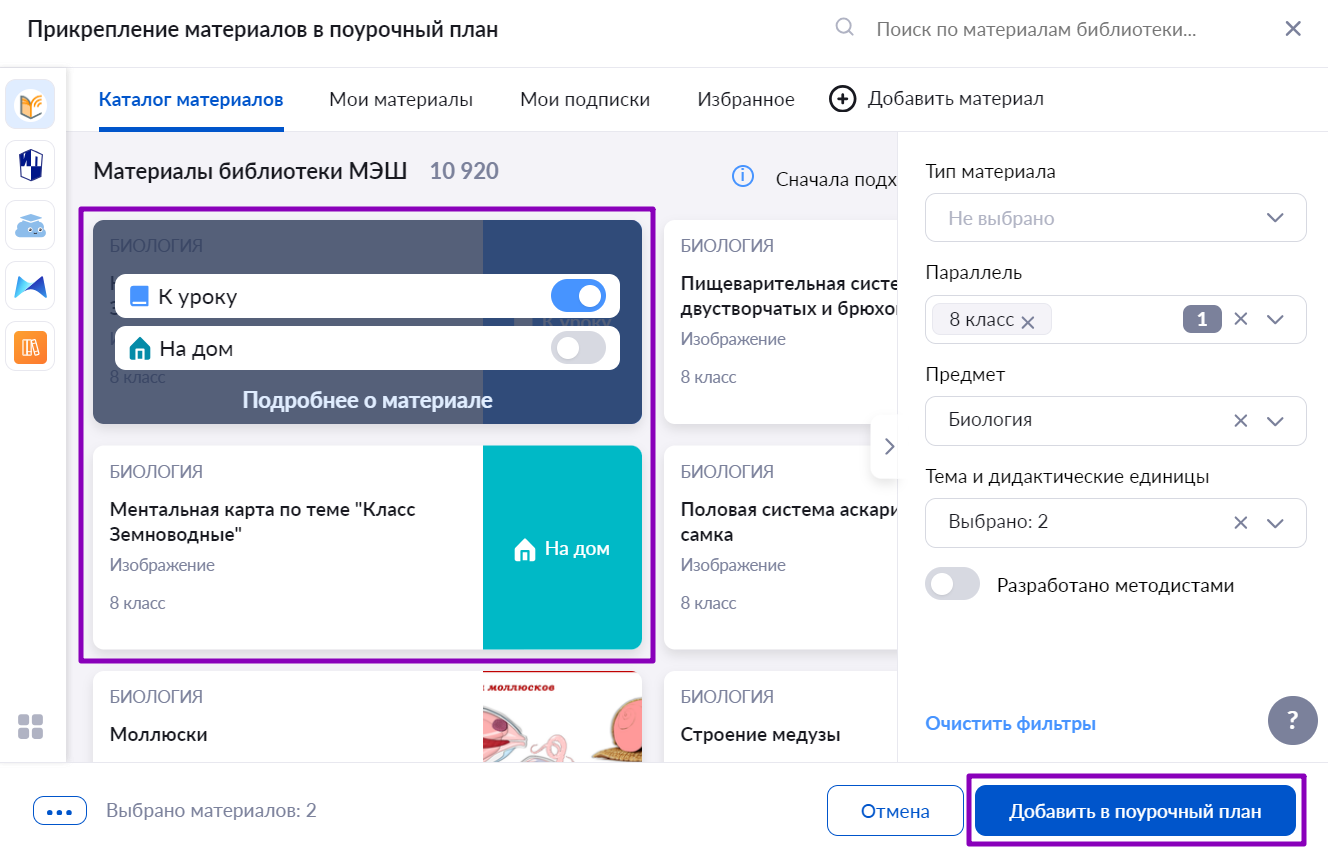
Сохранение материалов в поурочном плане
Шаг 9. Нажмите на кнопку «Опубликовать».

Публикация поурочного плана
Как создать поурочный план с нуля
При создании поурочного плана с нуля выполните следующие действия:
Шаг 1. Авторизуйтесь в сервисе «Электронный журнал».О том, как авторизоваться в сервисе «Электронный журнал», читайте здесь.
Шаг 2. Выберите «Учебный процесс» → «Поурочное планирование».
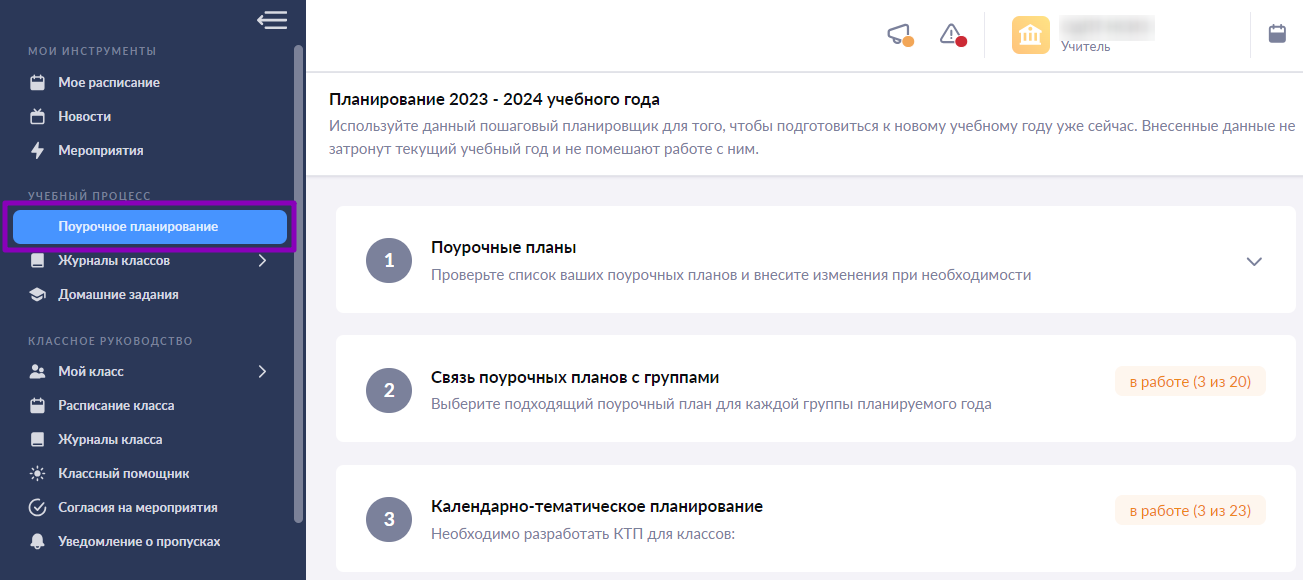
Переход в раздел «Поурочное планирование»
Шаг 3. Нажмите на блок «Поурочные планы».
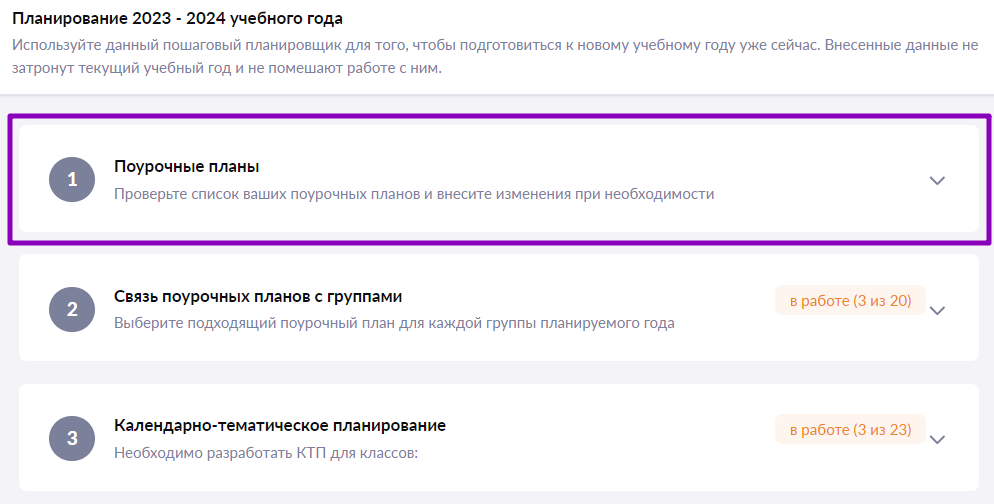
Блок «Поурочное планирование»
Шаг 4. Нажмите на кнопку «Разработать поурочный план».
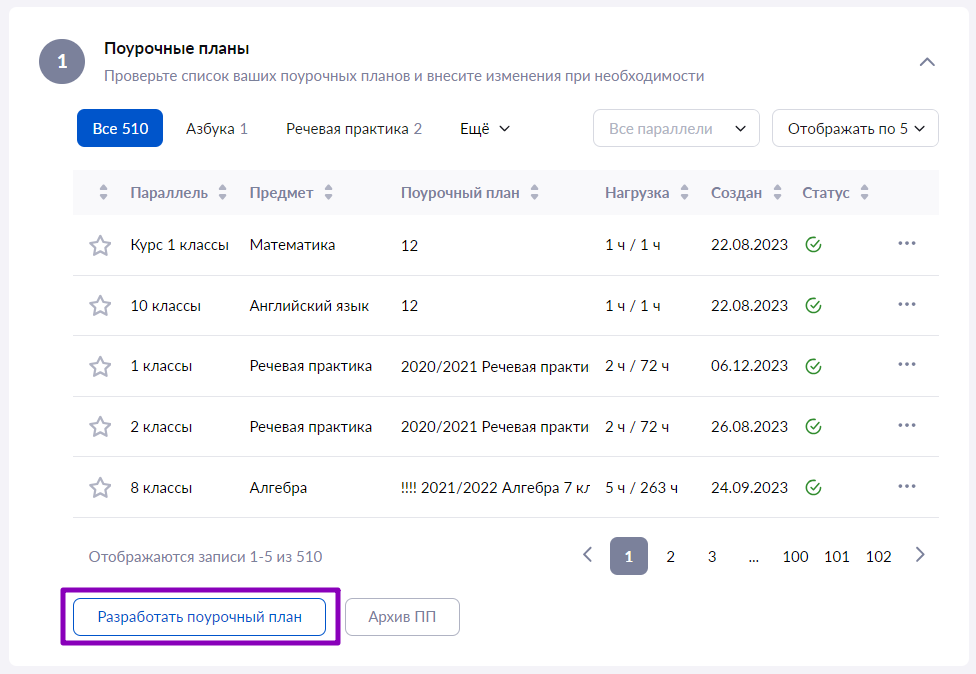
Кнопка «Разработать поурочный план»
Шаг 5. Нажмите на кнопку «Создать с нуля».
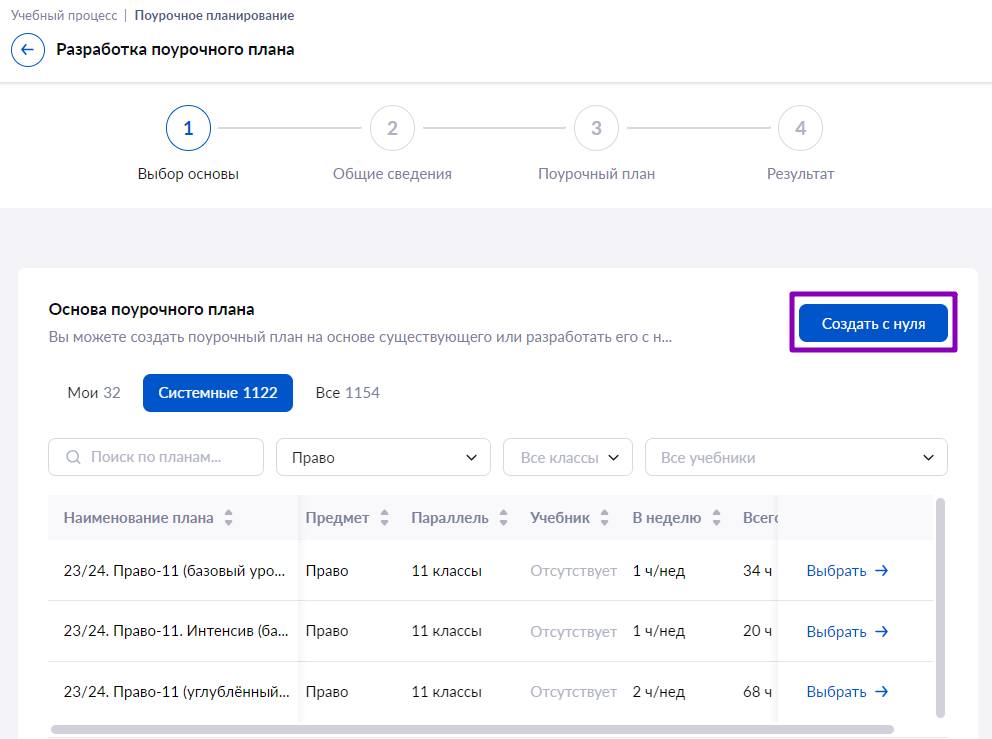
Кнопка «Создать с нуля»
Шаг 6. Заполните общие сведения поурочного плана:
- отредактируйте при необходимости недельную нагрузку, указанную в шаблоне
Эта информация является справочной и не влияет на фактическое распределение уроков в расписании на неделю. Если нагрузка по вашему предмету в неделю составляет, например, 0,5 часа, укажите любое целое число, например, 1 час.
- выберите параллель и предмет
- выберите уровень изучения: базовый или углубленный
- введите наименование поурочного плана
Наименование может быть любым, главное, чтобы оно было понятно вам. Например, вы можете назвать поурочный план «Право_11А_24/25» или «Русский язык_6кл».
- выберите учебники, по которым будете заниматься и добавьте дополнительные учебники при необходимости
Следуйте подсказкам системы, чтобы добавить учебники. Это поле не является обязательным к заполнению.
- укажите, для кого составляется поурочный план

Заполнение общих сведений о поурочном плане
После внесения сведений нажмите на кнопку «Следующий шаг».
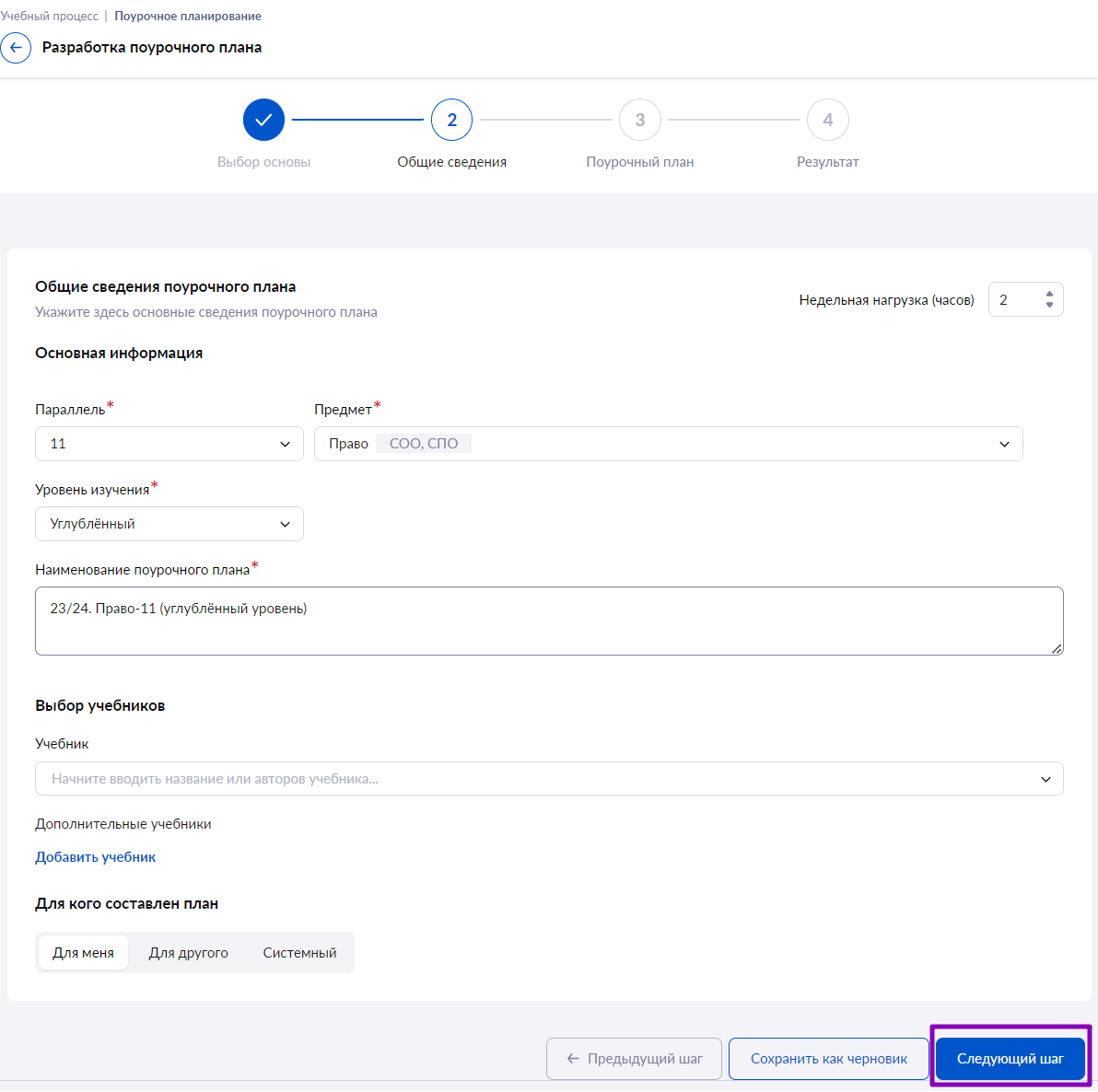
Кнопка «Следующий шаг»
Откроется конструктор поурочного плана, в котором отражены:
1 — название поурочного плана
2 — количество тем и часов (уроков)
3 — элементы конструктора поурочного плана
1. Тема.
2. Уроки, которые входят в тему.

Конструктор поурочного плана
Шаг 7. Чтобы добавить тему, наведите курсор мыши на рабочую область конструктора → Нажмите на кнопку «Плюс»
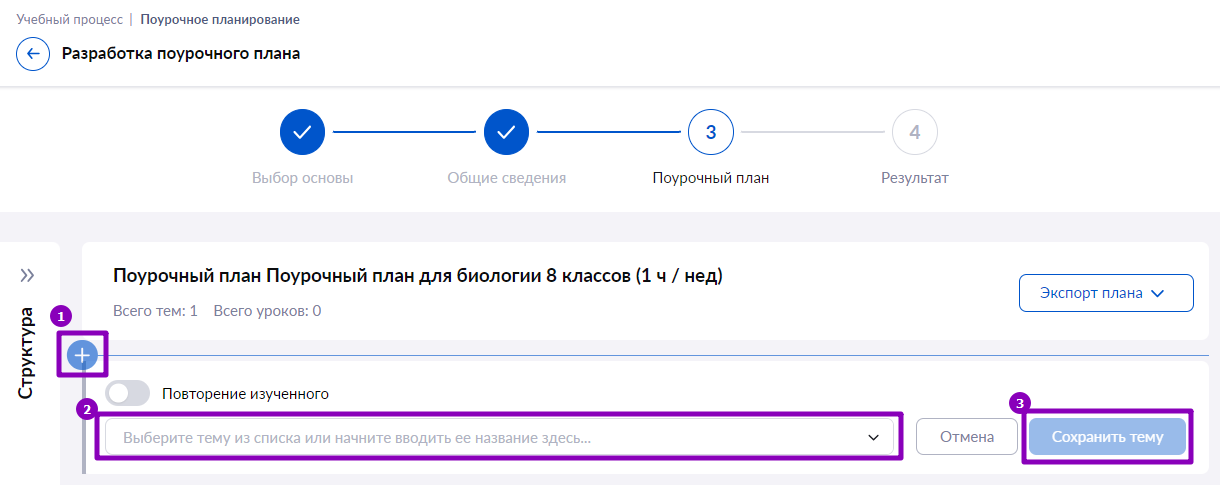
Добавление темы
Шаг 8. Чтобы добавить в созданную тему урок, наведите курсор мыши на рабочую область конструктора → Нажмите на кнопку «Плюс»
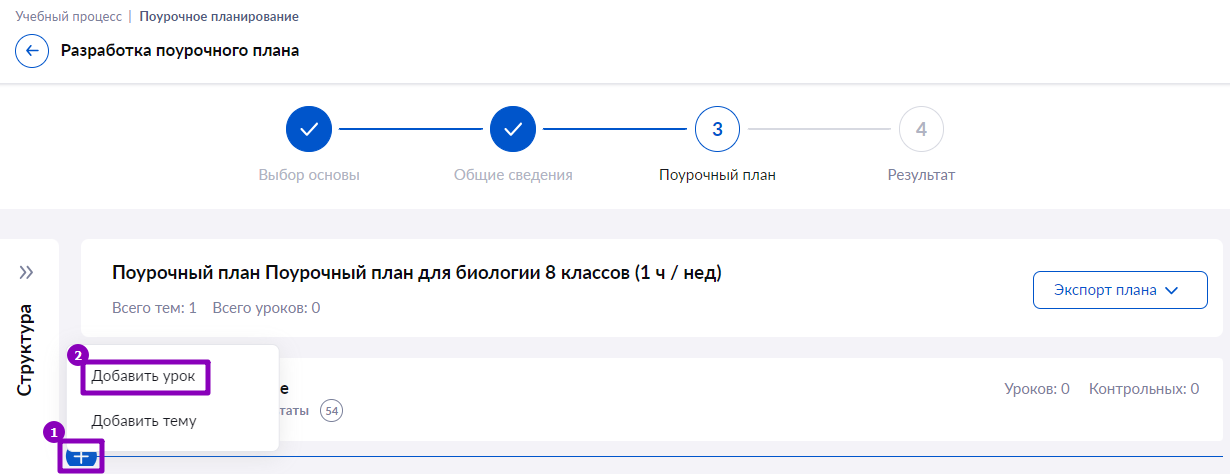
Добавление урока
Введите название урока и нажмите на кнопку «Сохранить урок».
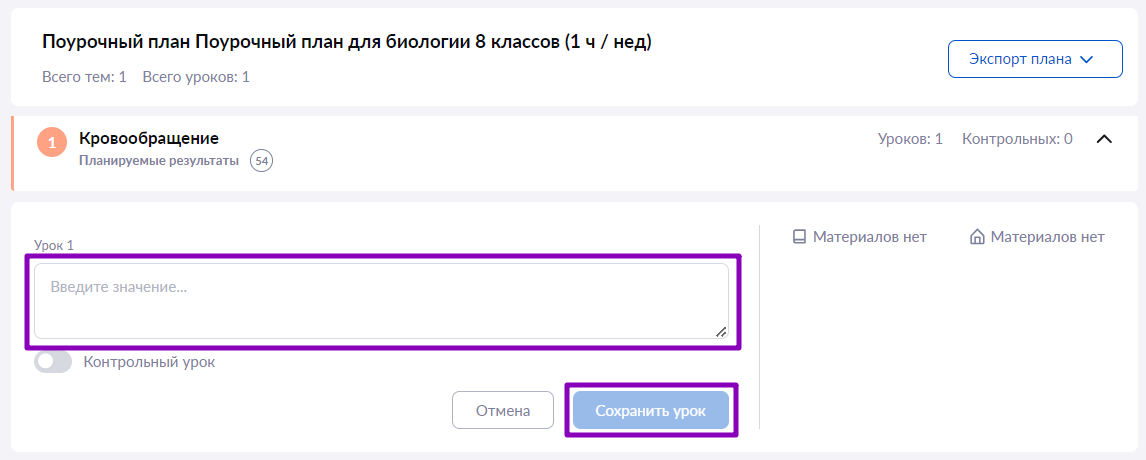
Сохранение урока
Если урок контрольный, то нажмите на переключатель в поле «Контрольный урок» — система отметит, что на этом уроке планируется контрольная работа.
Шаг 9. Чтобы добавить в урок дидактические единицы — элементы содержания образования на конкретном уроке, нажмите на «+Добавить дидактические единицы».
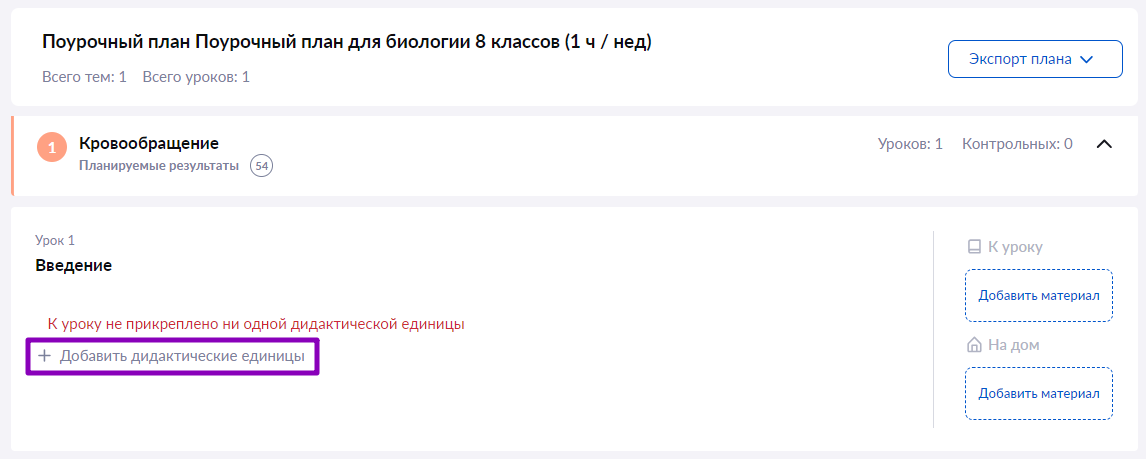
Добавление дидактических единиц
Раскройте необходимые блоки информации, нажав на них, и отметьте необходимые поля галочками.Нажмите на кнопку «Сохранить».
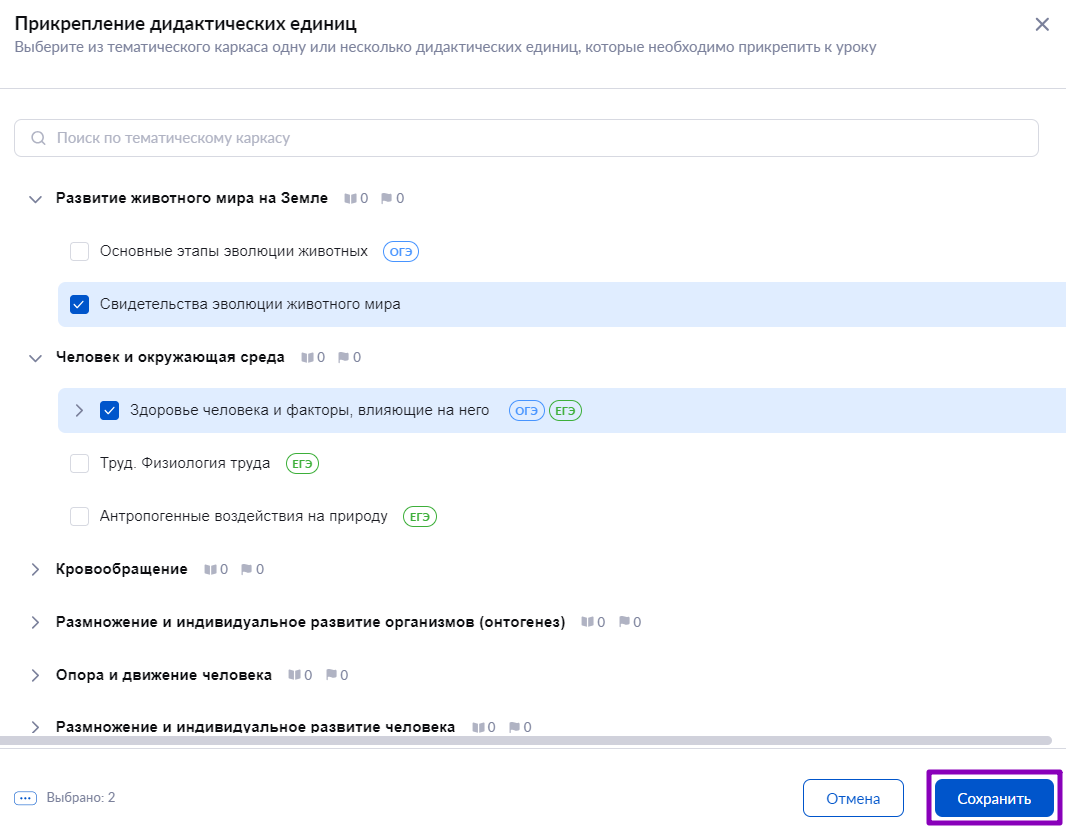
Сохранение дидактических единиц
Шаг 10. Чтобы прикрепить образовательные материалы из «Библиотеки» к уроку, нажмите на кнопку «Добавить материал» в соответствующем поле:
- в поле «К уроку» — добавить материалы для использования на уроке
- в поле «На дом» — добавить материалы для самостоятельного изучения
Прикрепление материалов не является обязательным шагом при создании поурочного планирования. Системные шаблоны уже содержат прикрепленные к каждому уроку материалы.

Добавление материала
Наведите курсор мыши на выбранный материал и нажмите на нужный переключатель «К уроку» или «На дом». → Нажмите на кнопку «Добавить в поурочный план».
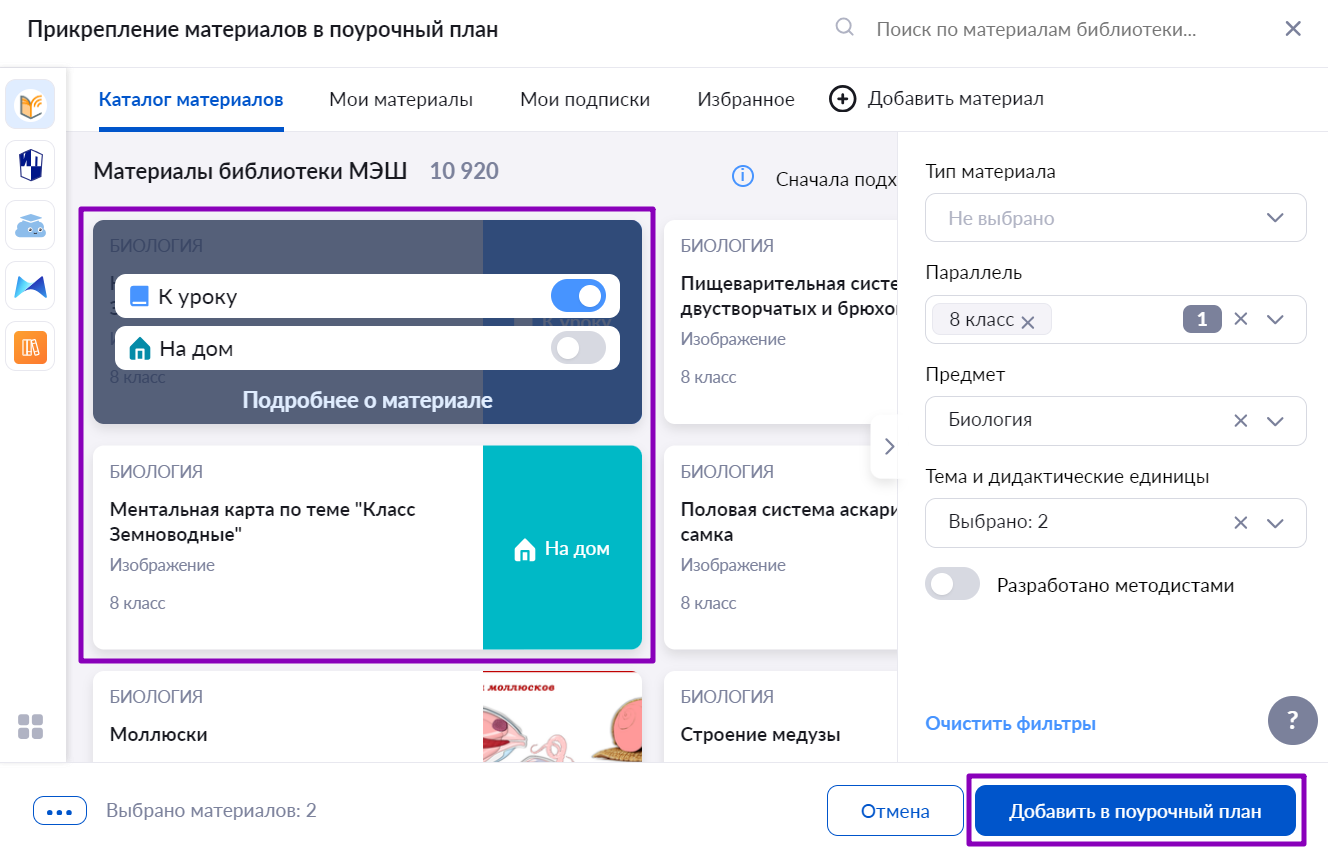
Сохранение материалов в поурочном плане
Шаг 11. Аналогично создайте необходимое количество тем и уроков.
Шаг 12. После внесения всех компонентов поурочного плана проверьте внесенные данные. При необходимости внесите изменения.
Нажмите на кнопку «Опубликовать».
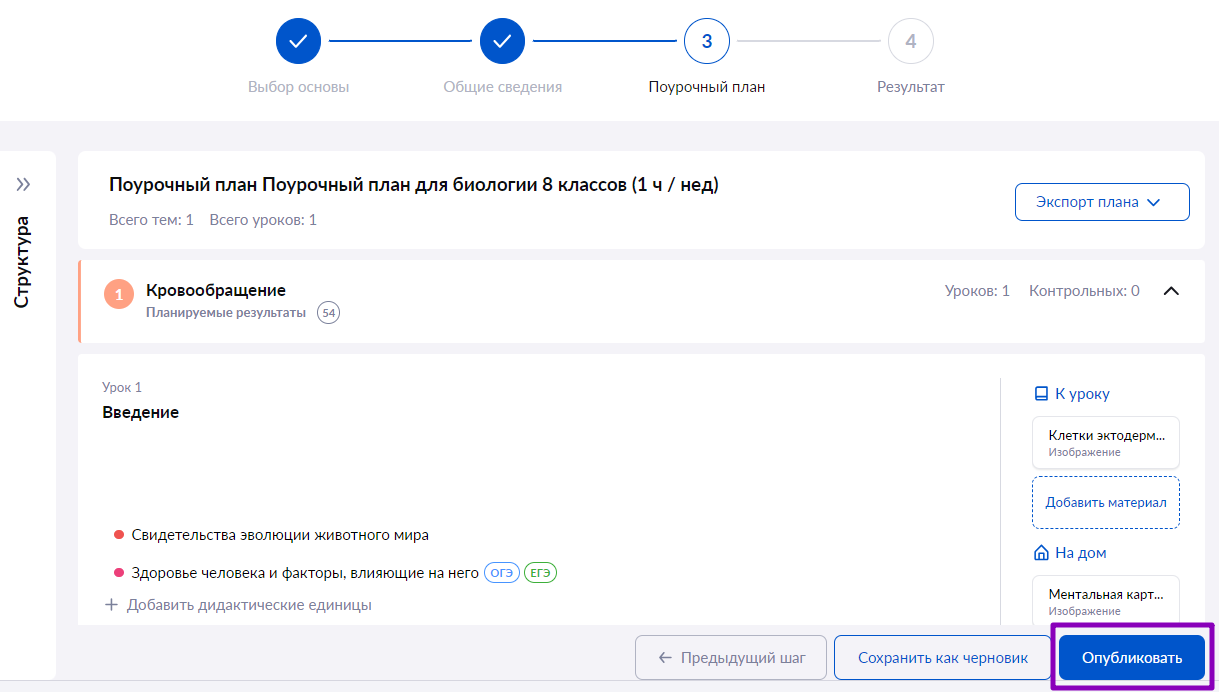
Публикация поурочного плана
Как поделиться поурочным планом
Учителя могут делиться своими поурочными планами с коллегами внутри образовательной организации.
Чтобы поделиться поурочным планом с коллегой, при его создании выполните следующие действия:
Шаг 1. Авторизуйтесь в сервисе «Электронный журнал».
О том, как авторизоваться в сервисе «Электронный журнал», читайте здесь.
Шаг 2. Выберите «Учебный процесс» → «Поурочное планирование».
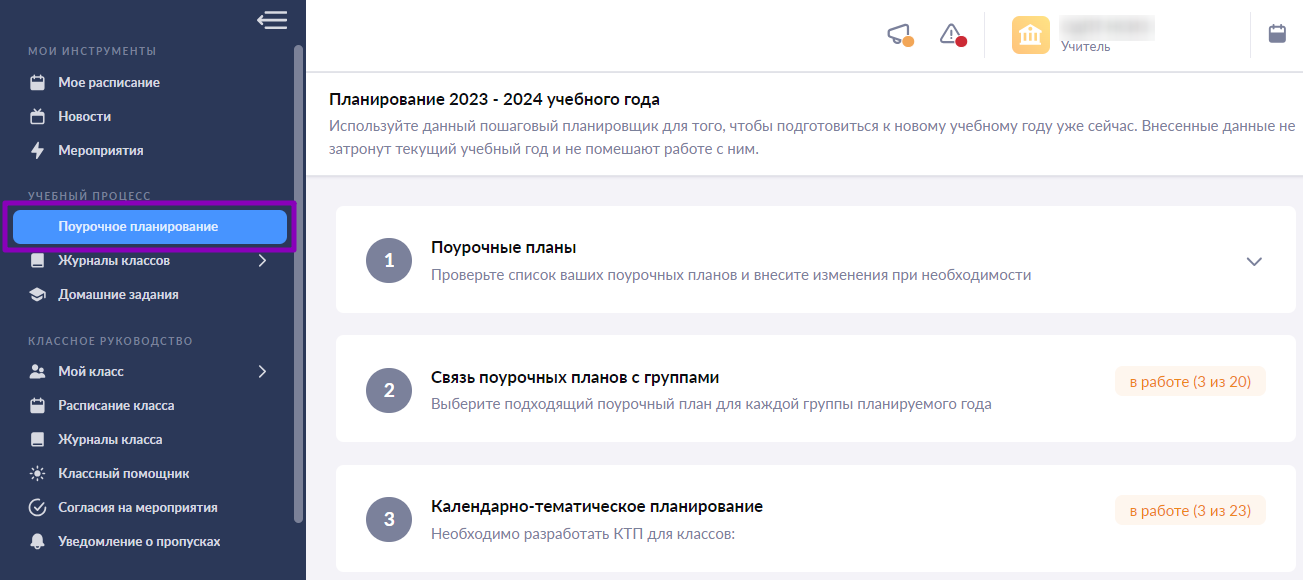
Переход в раздел «Поурочное планирование»
Шаг 3. Нажмите на блок «Поурочные планы».
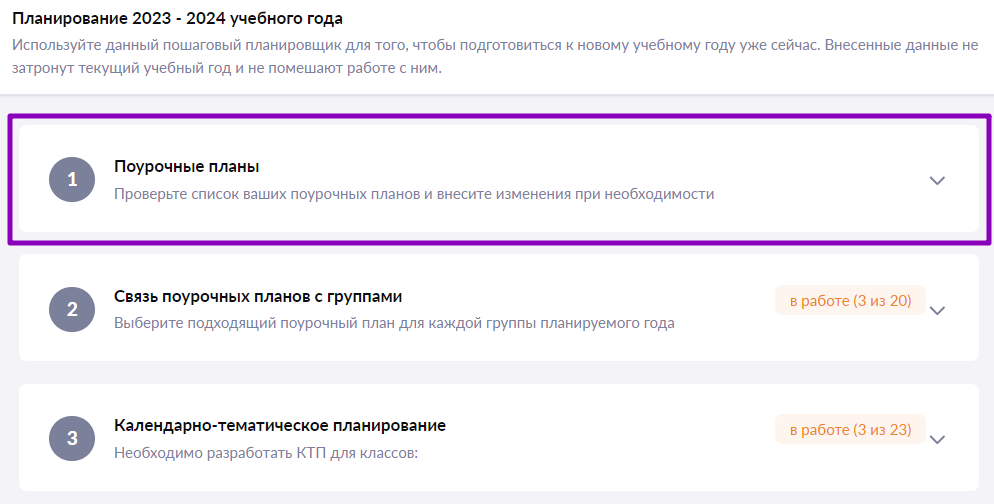
Блок «Поурочные планы»
Шаг 4. Нажмите на кнопку «Разработать поурочный план».
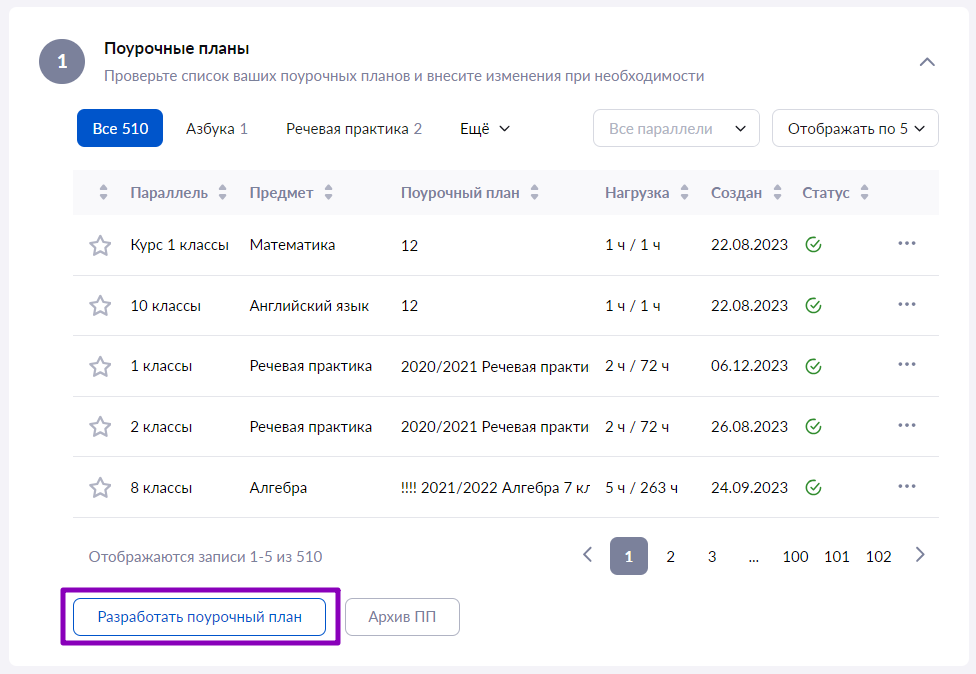
Кнопка «Разработать поурочный план»
Шаг 5. Нажмите на кнопку «Создать с нуля».
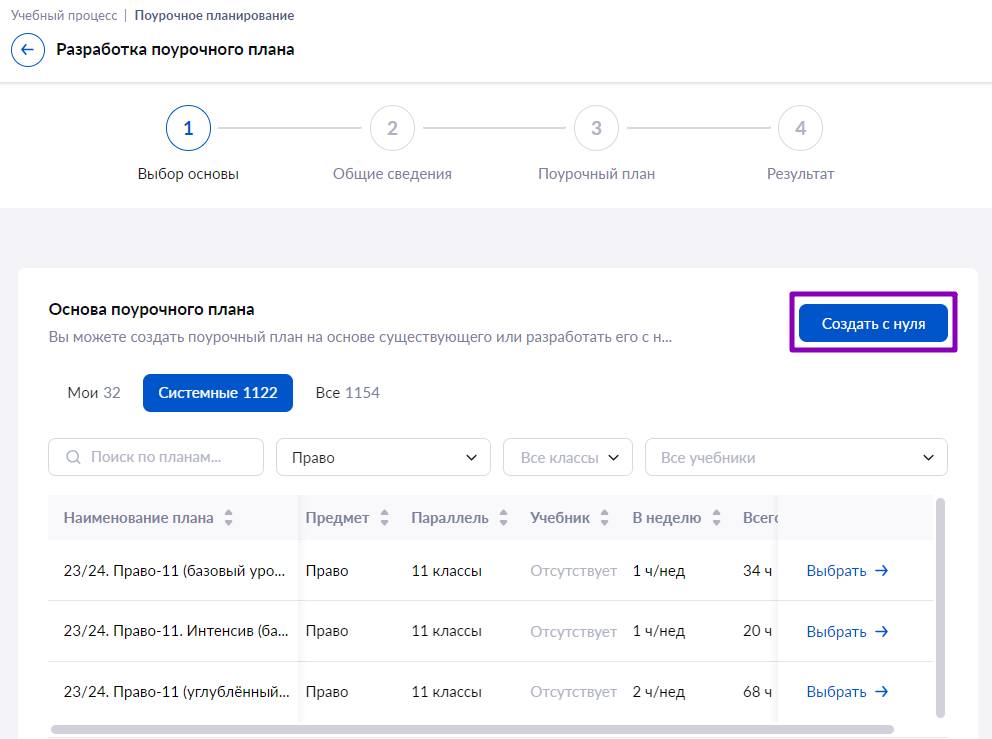
Кнопка «Создать с нуля»
Шаг 6. Заполните общие сведения поурочного плана:
- отредактируйте при необходимости недельную нагрузку, указанную в шаблоне
Эта информация является справочной и не влияет на фактическое распределение уроков в расписании на неделю. Если нагрузка по вашему предмету в неделю составляет, например, 0,5 часа, укажите любое целое число, например, 1 час.
- выберите параллель и предмет
- выберите уровень изучения: базовый или углубленный
- введите наименование поурочного плана
Наименование может быть любым, главное, чтобы оно было понятно вам. Например, вы можете назвать поурочный план «Право_11А_24/25» или «Русский язык_6кл».
- выберите учебники, по которым будете заниматься и добавьте дополнительные учебники при необходимости
Следуйте подсказкам системы, чтобы добавить учебники. Это поле не является обязательным к заполнению.

Заполнение информации об общих сведениях
Шаг 7. В поле «Для кого составлен план» нажмите «Для другого» и выберите из выпадающего списка коллег, которые смогут воспользоваться планом.

Выбор коллег
После внесения сведений нажмите на кнопку «Следующий шаг».
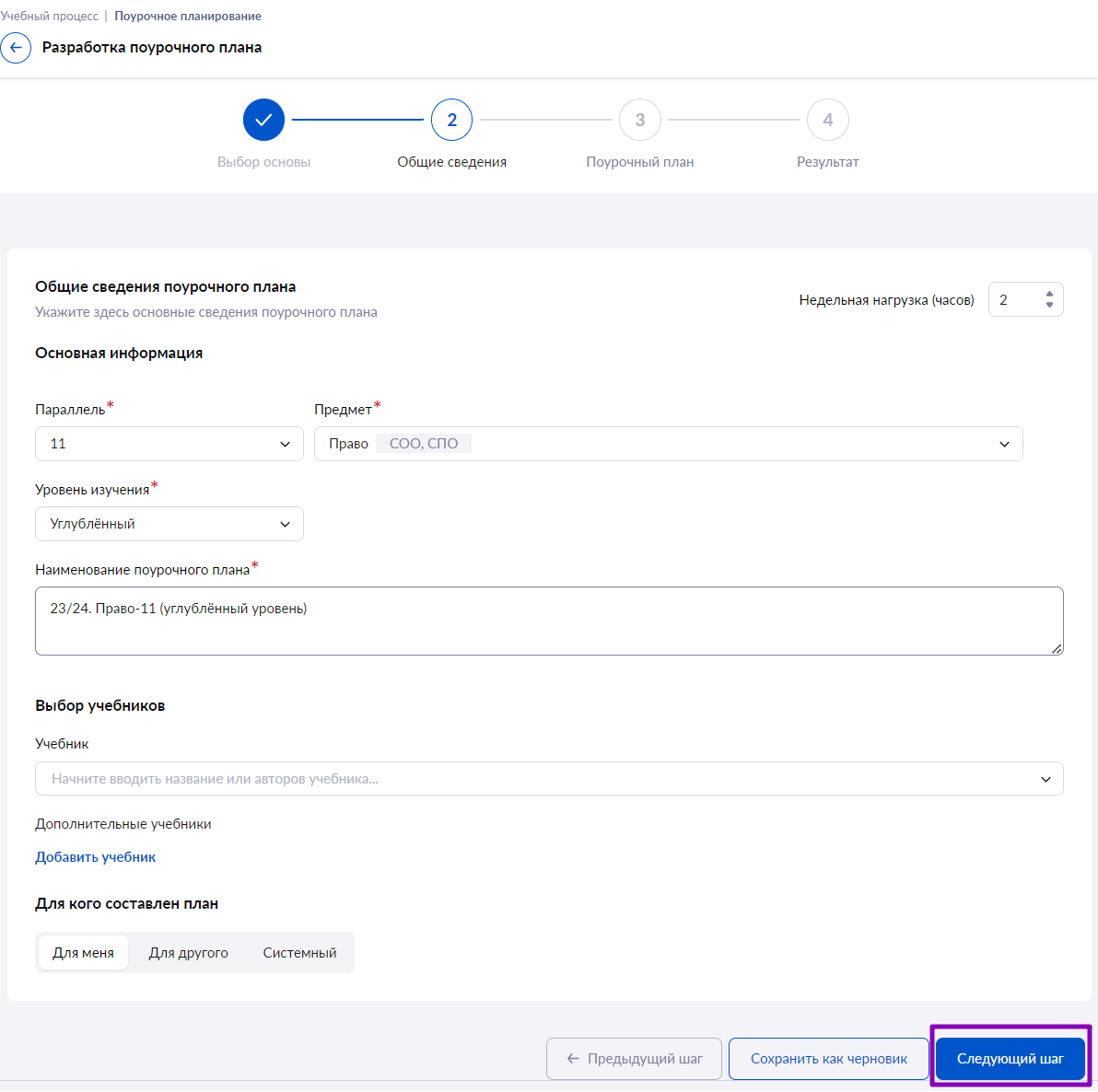
Кнопка «Следующий шаг»
Шаг 8. Создайте поурочный план в конструкторе или отредактируйте готовый поурочный план. → Нажмите на кнопку «Опубликовать».
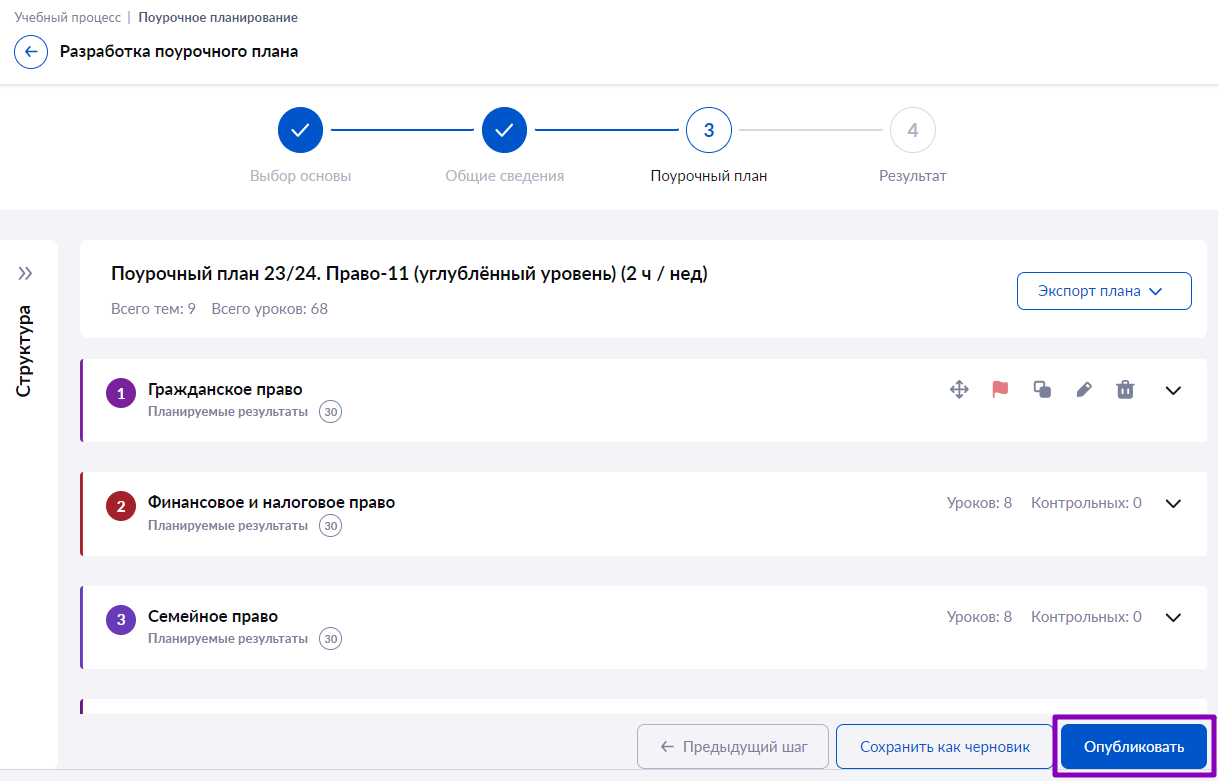
Публикация поурочного плана
Поурочный план будет доступен для вас, а ваши коллеги увидят его в списке планов в статусе «Опубликован».
Как добавить поурочный план в избранное
Чтобы добавить поурочный план в избранное, выполните следующие действия:
Шаг 1. Авторизуйтесь в сервисе «Электронный журнал».О том, как авторизоваться в сервисе «Электронный журнал», читайте здесь.
Шаг 2. Выберите «Учебный процесс» → «Поурочное планирование».
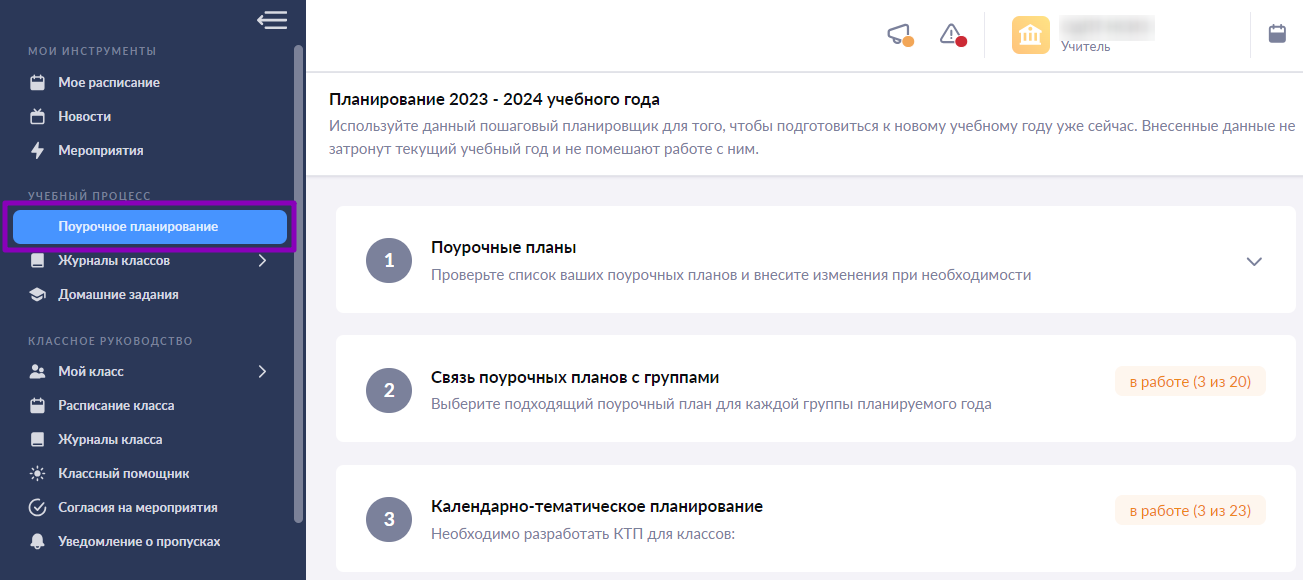
Переход в раздел «Поурочное планирование»
Шаг 3. Нажмите на блок «Поурочные планы».
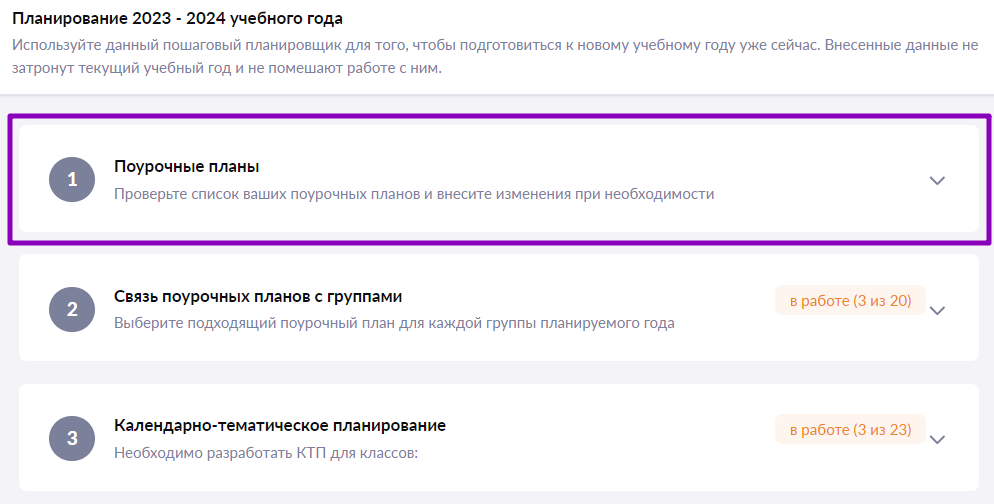
Блок «Поурочные планы»
Шаг 4. Выберите поурочный план из списка и нажмите на «Звездочку»

Выбор поурочного плана
Таким образом поурочный план сохранится и будет доступен для работы в следующем учебном году.
Как использовать прошлогодний поурочный план
Чтобы использовать прошлогодний поурочный план в текущем учебном году, выполните следующие действия:
Шаг 1. Авторизуйтесь в сервисе «Электронный журнал».О том, как авторизоваться в сервисе «Электронный журнал», читайте здесь.
Шаг 2. Выберите «Учебный процесс» → «Поурочное планирование».
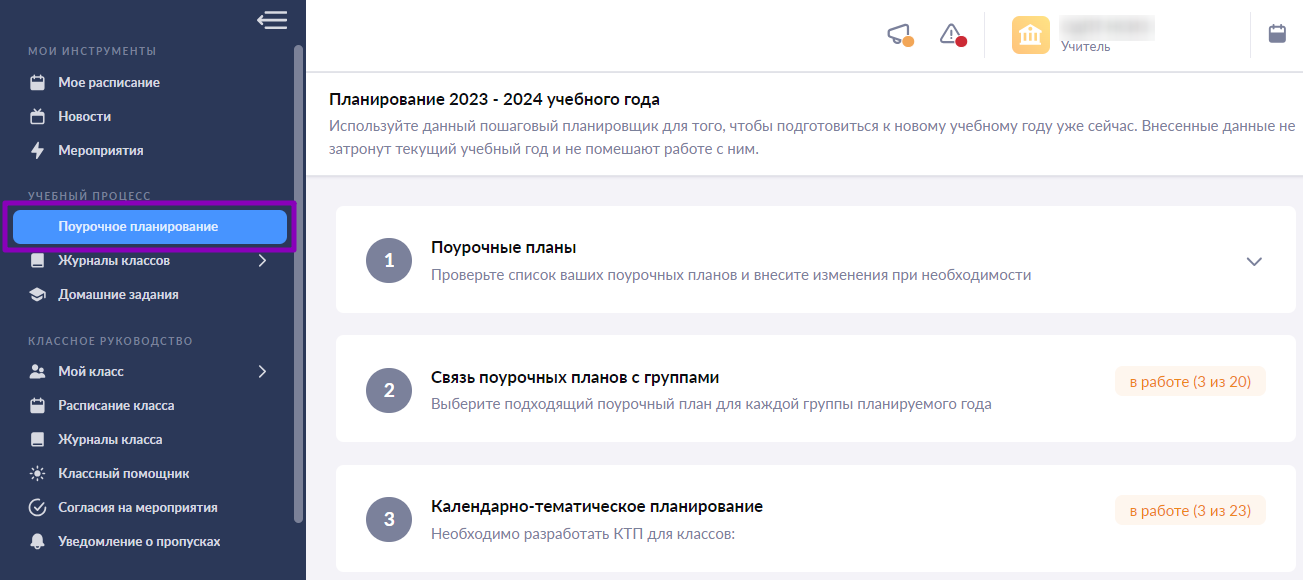
Переход в раздел «Поурочное планирование»
Шаг 3. Перейдите на вкладку «Поурочные планы» → «Архив ПП»

«Архив ПП»
Шаг 4. На открывшейся странице выберите нужный поурочный план.

Поурочные планы прошлых лет
Шаг 5. Нажмите на  в строке с нужным поурочным планом и выберите из выпадающего списка пункт «Восстановить».
в строке с нужным поурочным планом и выберите из выпадающего списка пункт «Восстановить».

Восстановление поурочного плана
Вернитесь на предыдущую страницу, восстановленный поурочный план отобразится в списке неопубликованных поурочных планов текущего года.
Оглавление